发布时间:2022-02-21 13: 35: 55
品牌型号:联想ThinkPad E14
系统:Windows 10家庭版
软件版本:Microsoft 365
outlook邮件怎么导出来保存?收到邮件后,有些重要信息可以保存下来。打开Outlook通过“文件——打开和导出”路径,在弹窗内选择导出的邮箱,以及导出的内容。根据导出向导一步步操作即可。outlook邮件怎么保存为PDF?在“文件——另存为”出口内是没有PDF文档格式的,我们可以通过“文件——打印”选择虚拟打印机,将文件保存为PDF文件。下面来看具体操作吧!
一、outlook邮件怎么导出来保存
导出邮件的优点在于,即便更换了设备,我们也可以将数据完封不动的转移至新设备上,不至于数据丢失。
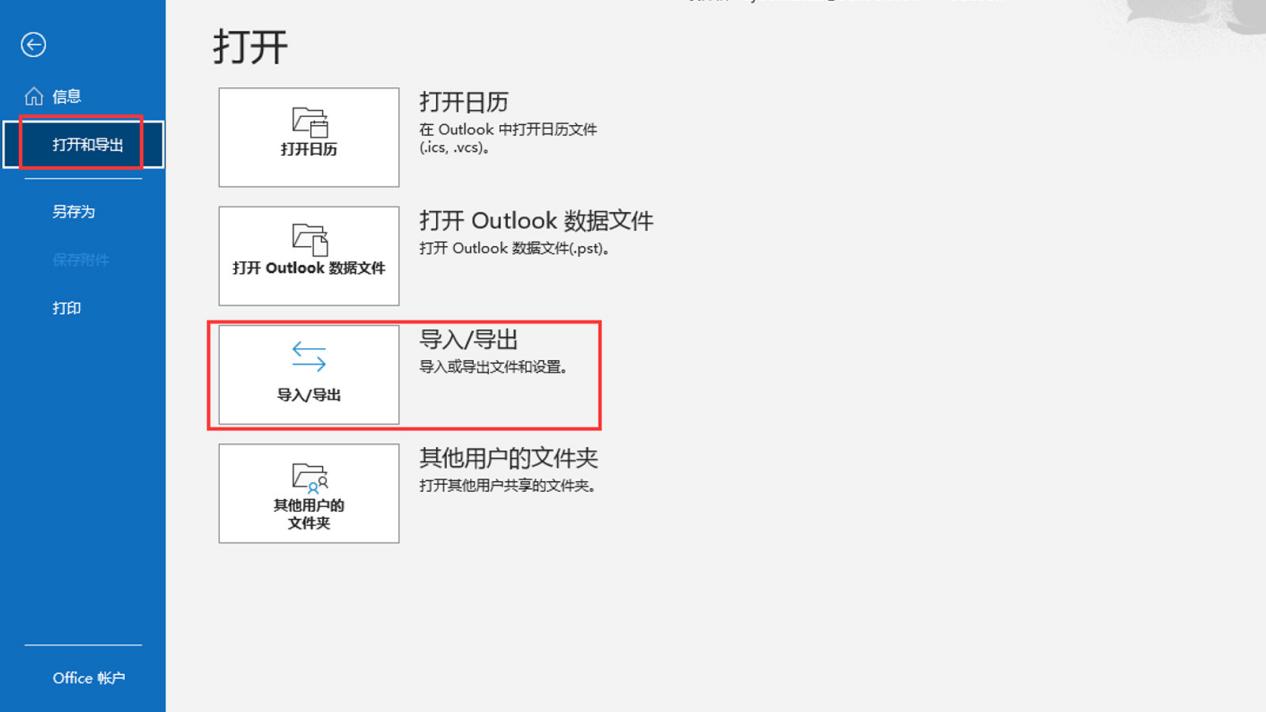
启动Outlook,单击顶部菜单栏“文件”,单击侧边菜单栏“打开和导出”,启动“导入/导出”设置弹窗界面(如图2)。
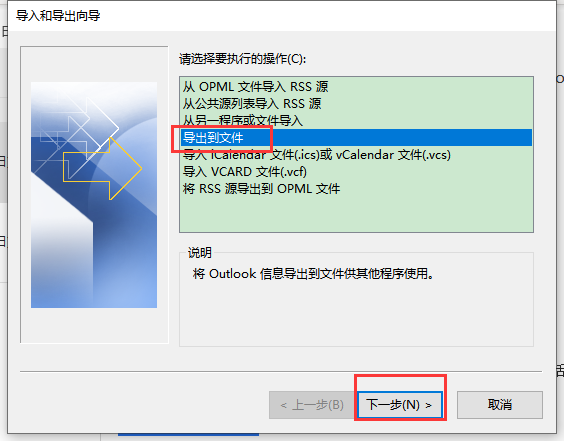
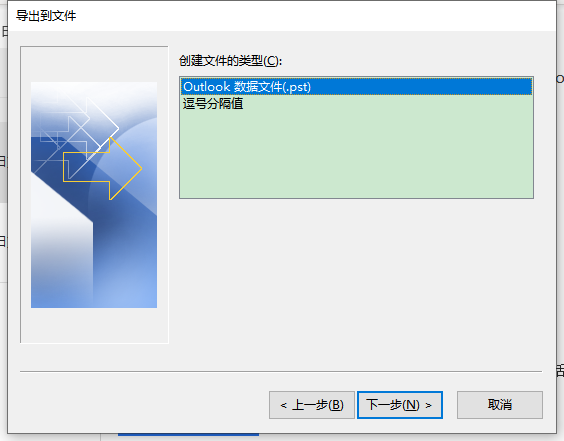
通过此路径导出的文件只有两种类型,即Outlook数据文件(.pst)和excel表格。
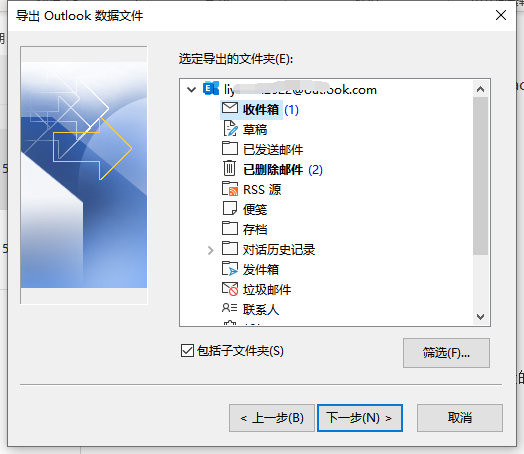
进入“导入/导出”弹窗后,根据导出向导一步步操作,即可进入选择导出账号界面(图4),在此我们可以选择文件导出的位置如收件箱、草稿、已发邮件、已删除邮件等。
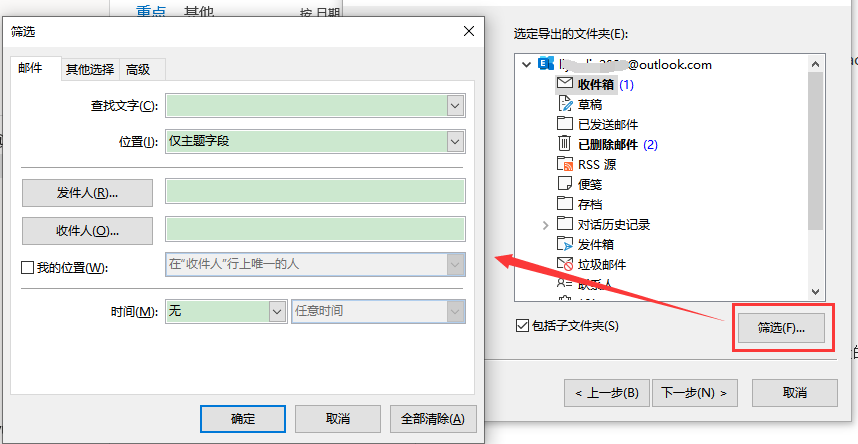
单击“筛选”,在弹窗内我们还可以根据文本内容、收/发件人以及邮件的收发时间选择要导出的内容。
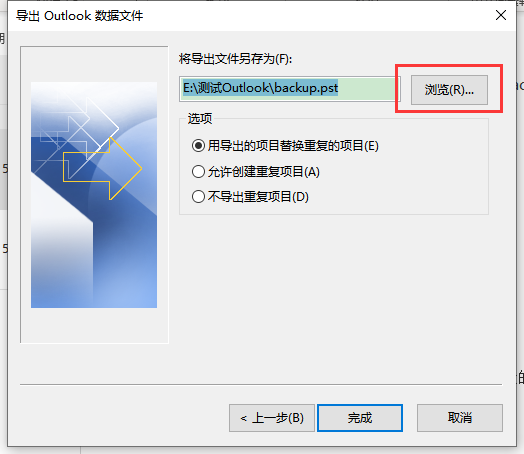
最后,再选择文件导出后的保存路径,单击“完成”即可。
导出文件主要分三步,首先我们要通过“导入/导出”弹窗选择导出文件类型,再选择导出的文件位置,如收件箱等。最后,再选择文件保存路径即可。
二、outlook如何导入存档邮件
如果更换了设备,我们便可以将导出的数据,再导入Outlook中。
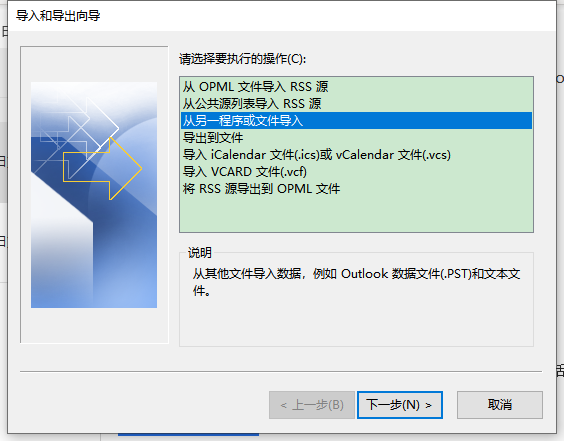
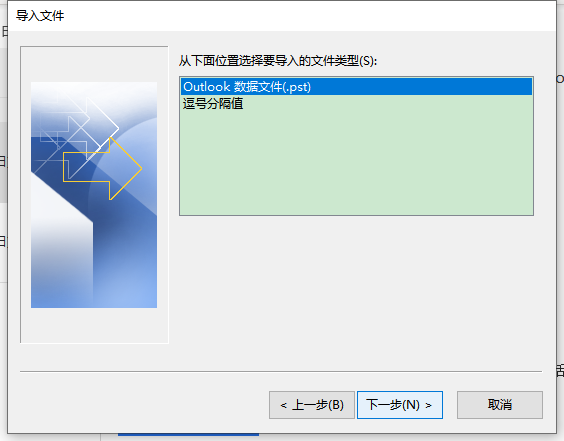
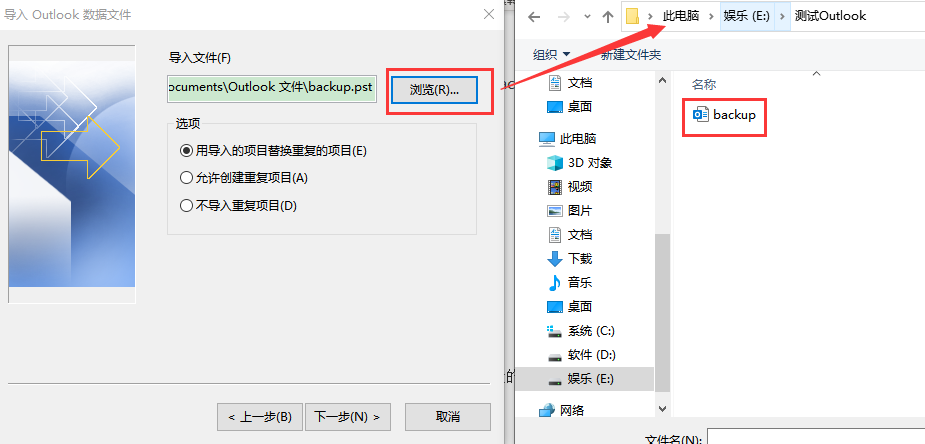
再次进入“导入和导出”弹窗,先选择导入文件的方式,再选择导入文件的类型,最后根据文件保存路径将数据文件导入Outlook即可。
三、outlook邮件怎么保存为PDF
PDF格式文件可以有效保存原始文件格式,接收到文件后,我们可以借助虚拟打印机软件将邮件保存为PDF格式。
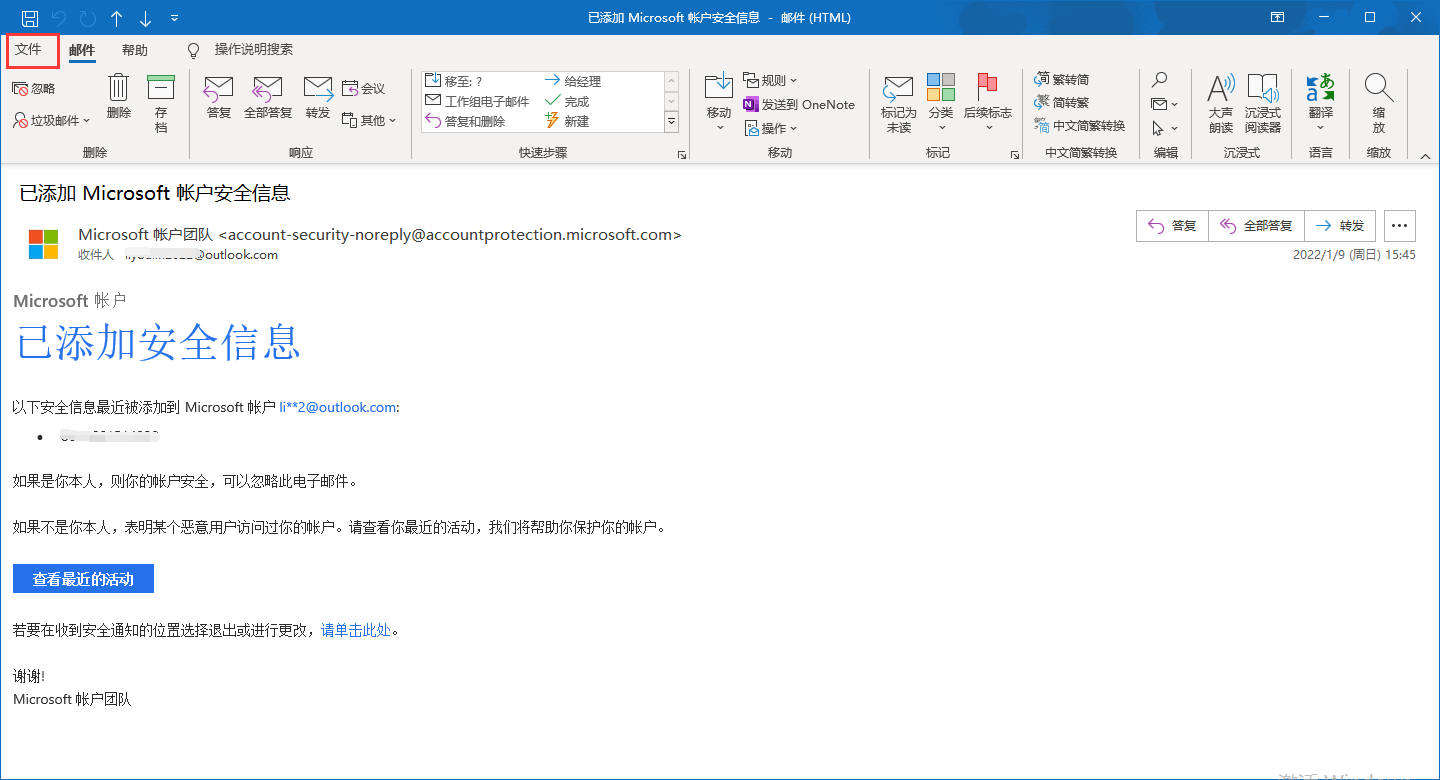
打开一个接收的邮件,单击顶部菜单栏“文件”。
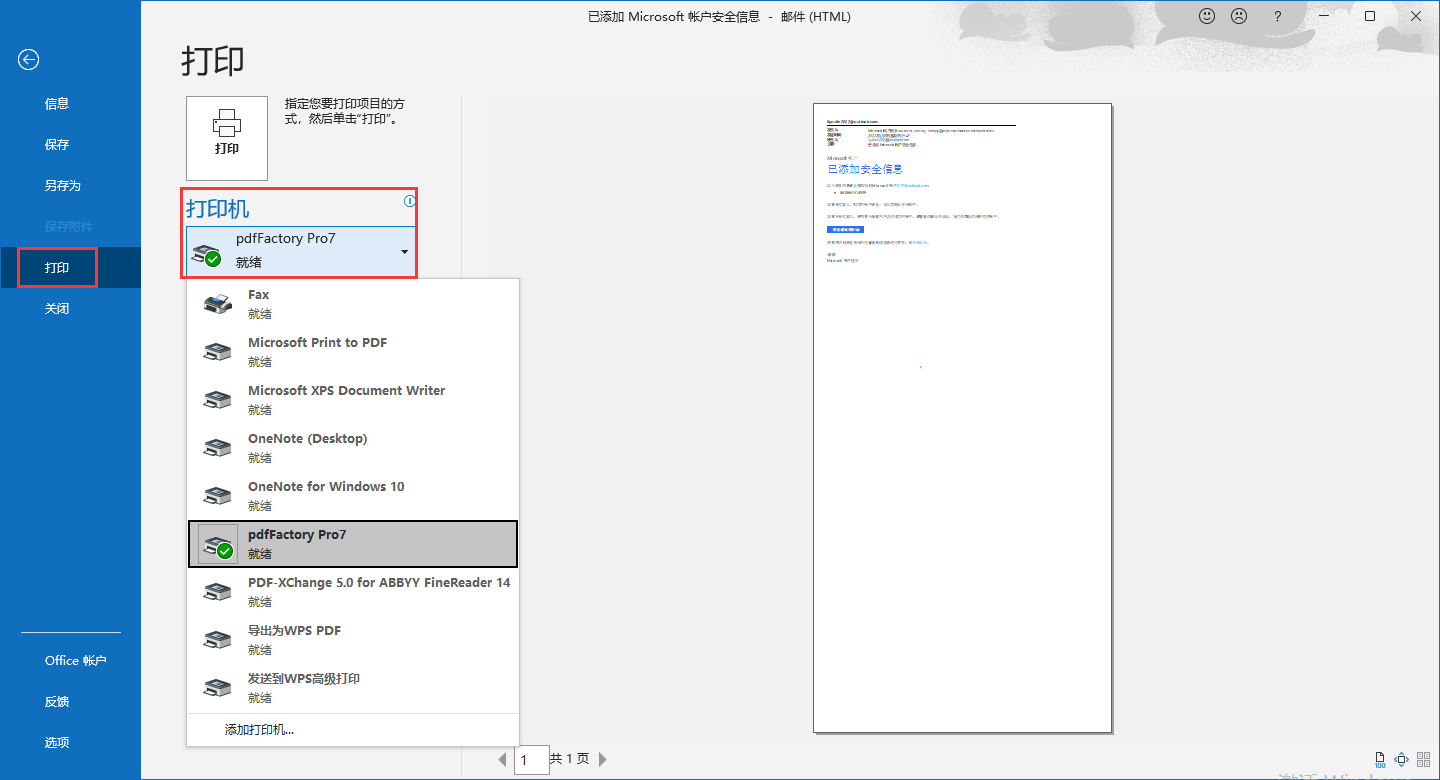
如果在图8界面单击“另存为”,于文件格式类型内并没有PDF格式。所以,这里我们直接选择打印,于打印机位置选择虚拟打印机如pdfFactory Pro,然后单击“打印”,便可将邮件导入虚拟打印机界面。
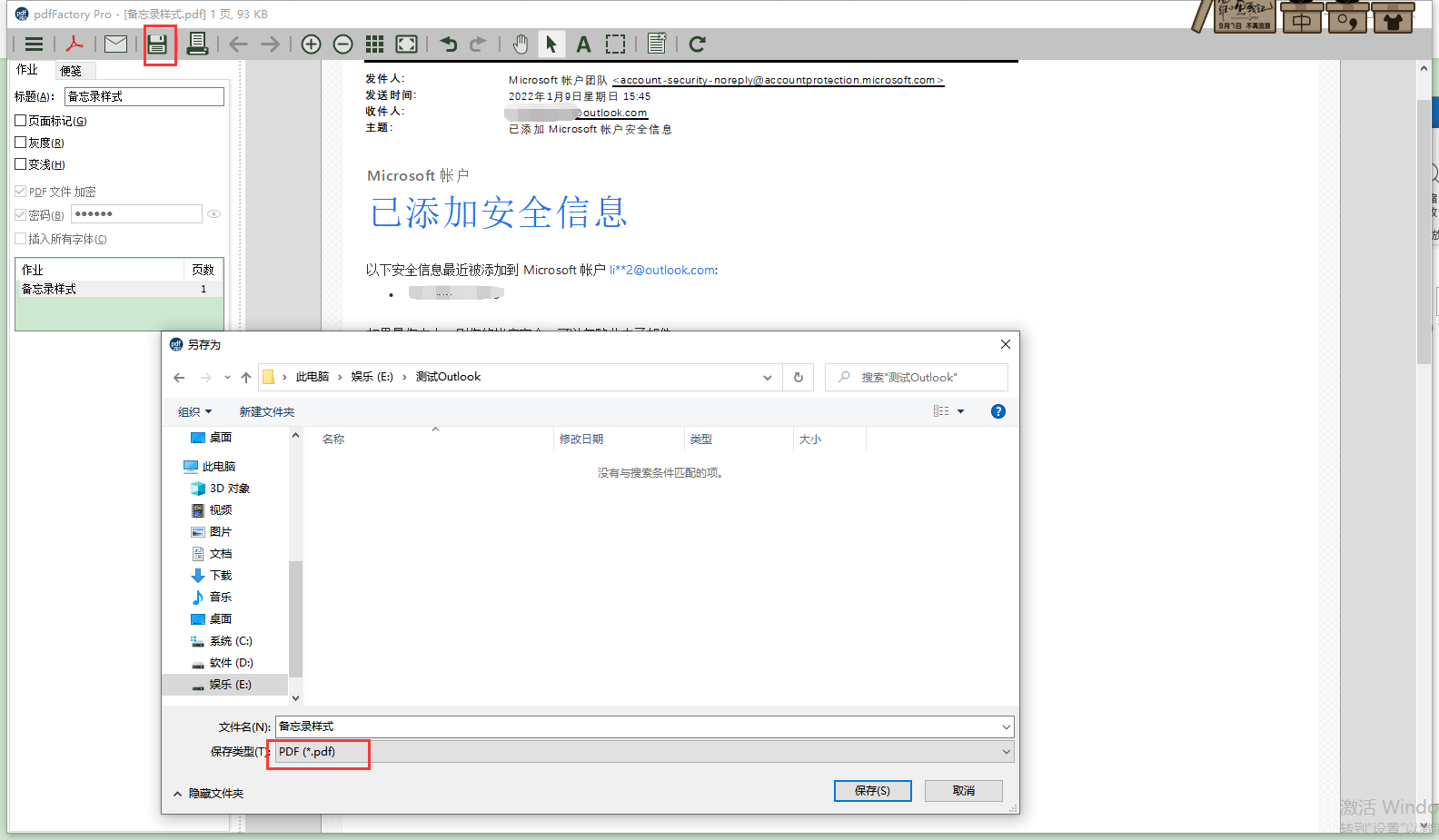
在虚拟打印机界面,单击“另存为”图标,选择文件保存路径即可。
简单总结,outlook邮件怎么导出来保存?通过Outlook“文件——打开和导出——导入/导出”路径打开文件导出的设置弹窗,在弹窗内选择文件保存格式、文件来源等,最后导出即可。outlook邮件怎么保存为PDF?如果直接通过“文件——另存为”在格式内并没有“PDF”格式,我们可以直接通过“文件——打印”选择虚拟打印机,再另存为PDF格式即可。
作者:伯桑
展开阅读全文
︾
读者也喜欢这些内容:

Excel表格斜线一分为二怎么弄 Excel表格斜线怎么添加文字
在使用Excel制作表格时,经常会遇到需要在单元格中添加斜线,将其一分为二的情况,但很多朋友不知道这该怎么弄,其实操作并不复杂,掌握正确的步骤,几分钟就能搞定。下面就为大家详细介绍Excel表格斜线一分为二怎么弄,Excel表格斜线怎么添加文字的操作方法。...
阅读全文 >

Excel制作日历工作计划表怎么做 Excel制作日历显示节假日
本期为大家介绍的是Excel制作日历的技巧,在工作中为了直观规划日程、跟踪任务进度,很多用户都倾向于通过Excel制作计划表,但大部分人却不知道怎样在日历中自动显示节假日,所以接下来本篇内容就带大家了解一下Excel制作日历工作计划表怎么做, Excel制作日历显示节假日的相关内容。...
阅读全文 >

Office 365里面的公式编辑器怎么用 Office365怎么安装公式编辑器
对于经常需要办公的职场用户来说,一款好用的办公类软件是不可缺少的。在众多的办公软件当中,我选择了Office 365作为主力的办公软件,Office 365提供了许多专业的功能,可以让我们的办公过程更加流畅。接下来给大家介绍Office 365里面的公式编辑器怎么用,Office365怎么安装公式编辑器的具体内容。...
阅读全文 >
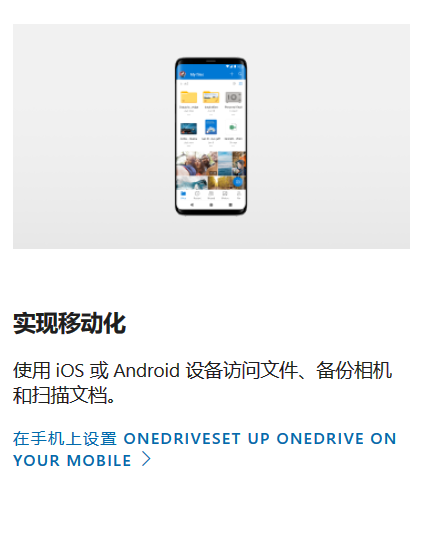
Onedrive同步有什么用 Onedrive同步速度怎么样
OneDrive是由微软公司推出的云存储服务,用户可以使用OneDrive存储个人文件和数据,并且其支持在不同设备之间进行同步和共享。用户还可以通过网页版、桌面客户端或移动应用程序访问其OneDrive存储空间,以便随时随地访问其文件。本文将为大家介绍OneDrive同步有什么用以及OneDrive同步速度怎么样。...
阅读全文 >